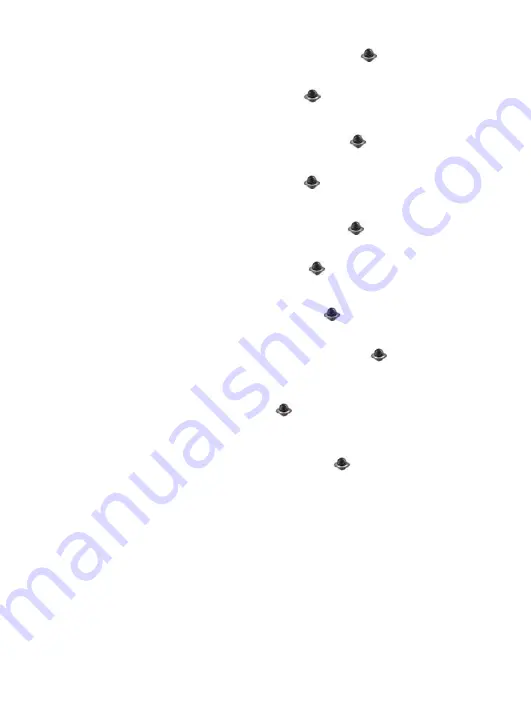
Konfigurace softwaru TrackballWork:
Windows®
: Vyhledejte v oznamovací oblasti ikonu TrackballWorks
a kliknutím otevřete
konfigurační nabídku. Postupujte dle pokynů na obrazovce.
Mac OS®
: Klikněte na ikonu Apple v levém horním rohu obrazovky a poté na možnost
„Předvolby systému“. Vyhledejte ikonu TrackballWorks
, dvakrát na ni klikněte a dle
pokynů na obrazovce nakonfigurujte kulový ovladač.
Aby skonfigurować oprogramowanie TrackballWork:
Windows®
: Znajdź ikonę TrackballWorks na pasku systemowym
i kliknij ją.Pojawi się menu
konfiguracji. Postępuj zgodnie ze wskazówkami wyświetlanymi na ekranie.
Mac OS®
: Kliknij ikonę Apple w górnym lewym rogu ekranu, następnie kliknij polecenie
„Preferencje systemowe”, znajdź ikonę TrackballWorks
, kliknij ją dwukrotnie i skonfiguruj
trackball zgodnie z instrukcjamiwyświetlanymi na ekranie.
Для настройки программного обеспечения TrackballWork:
Windows®
: Щелкните значок TrackballWorks на панели задач
, затем откройте меню
конфигурации. Следуйте инструкции на экране.
Mac OS®
: Щелкните значок Apple в левом верхнем углу экрана, выберите “Системные
настройки”, дважды щелкните значок TrackballWorks
и следуйте инструкциям
на экране для настройки колеса прокрутки.
Para configurar o software do TrackballWorks:
Windows®:
procure o ícone de tabuleiro TrackballWorks
, depois clique para abrir o
menu de configuração. Siga as instruções do ecrã.
Mac OS®:
clique no ícone da Apple no canto superior esquerdo do ecrã e, em seguida, em
“Preferências do sistema”, depois procure o ícone TrackballWorks
, faça duplo clique e
siga as instruções no ecrã para configurar a trackball.
:TrackballWork جمانرب نيوكتل
.نيوكتلا ةمئاق حتفل رقنا مث ،ماظنلا ةبلع يف ةدوجوملا TrackballWorks ةنوقيأ نع ثحبا :Windows®
.ةشاشلا ىلع رهظت يتلا تاهيجوتلا عبتا
مث ،ماظنلا تلايضفت قوف مث ،ةشاشلل ىرسيلا ةيولعلا ةيوازلاب ةدوجوملا Apple ةنوقيأ قوف رقنا :Mac OS®
نيوكتل ةشاشلا ىلع رهظت يتلا تاداشرلإا عبتا مث اًجودزم اًرقن رقناو ، TrackballWorks ةنوقيأ نع ثحبا
.trackball
10











































